Hirschmann RS20交换机配置说明_090420
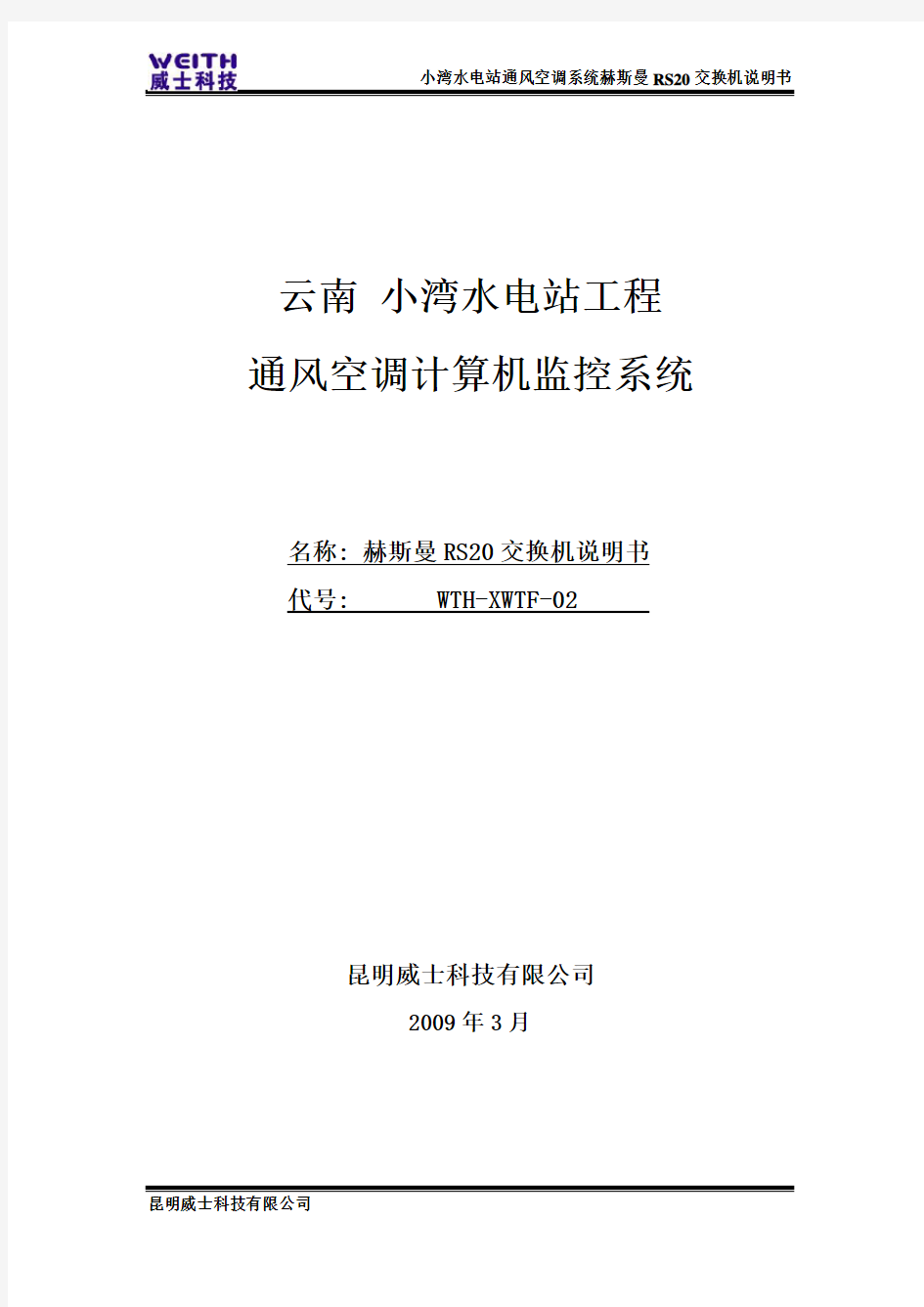

云南小湾水电站工程通风空调计算机监控系统
名称: 赫斯曼RS20交换机说明书
代号: WTH-XWTF-02
昆明威士科技有限公司
2009年3月
云南小湾水电站工程通风空调计算机监控系统
名称: 赫斯曼RS20交换机说明书
代号: WTH-XWTF-02
编制:董家瑞
校对:苏为斌
审定:余兴林
批准:张占军
昆明威士科技有限公司
2009年3月
安全须知
本安全须知包括在安装、运行和维护电气控制系统(单元)时必须遵循的安全规范。安全须知说明分为两部分:警告和注意。警告部分用于说明在进行非正常操作时,何种情况会造成严重的故障,甚至人身伤害或死亡。注意事项部分用于在文件中提请读者特别注意,注意事项部分虽然不如警告部分重要,但也不应忽视。
警告:本文件中以下标志提醒读者,并说明何种情况会造成严重的人身伤害及设备的损坏。
危险电压警告:警告有高电压存在,会造成严重的人身伤害及设备的损坏。标志旁注明了避免发生危险的方法。
一般警告:警告非电气原因可能造成人身伤害及设备的损坏。标志旁注明了避免发生危险的方法。
静电放电警告:警告静电放电可能导致弱电设备损坏。标志旁注明了避免发生危险的方法。
注意!当读者看到如下标志或相关的附加信息时,需要格外注意。
注意!指需格外注意的地方。
补充说明:补充说明给出信息,或者提供可参考的更多信息。
注意这些贴在控制设备或在本文件中警告、注意符号。它们提醒错误的操作可能对人体产生危险或损坏相关设备。
在对本控制系统操作或维修前,请详细阅读以下的安全预防和警告事项。
请确定在控制设备上的警告符号被保持在清晰状态,亦请替换不清晰和损坏的符号。
在开始之前,请熟读设备说明书和调试文件使你熟悉操作,不许任何非合格人员操作控制设备。
警告
本控制设备将产生危险的电压并控制电机使机械零件旋转;如操作不当,可能对人体产生严重伤害或损坏控制设备;
只有合格人员才能操作本控制设备;这些人员必须熟悉所有的警告符号;只有正确地安装、操作和维护,才能确保安全及维持设备正常运行。
本控制设备是在高电压下工作的;
切断电源后控制设备内仍有高压电的可能;因此关闭电源后5分钟才能打开控制设备;
只有经培训的合格人员才能对本设备进行安装、操作和维护。
确保选择安装位置在安全的区域,防止高温、湿气和水滴的泼溅;并防止小孩子们或一般无关人员接近;本控制设备只能用在被制造厂商所认可的场合;未经认可的修正、修改可能引起火灾、导电等伤害。
本产品会产生无线电能量,可能会对无线电造成干扰,加接RFI滤波器可改善干扰情形。
定义
合格人员
本说明所指合格人员,必须熟悉本控制系统设备的内部结构、安装程序、操作方法、维修步骤以及能够遵循安全措施(以防危险意外)的人员。
目录
1 HIRSCHMANN RS20简介 (4)
2 配置交换机操作步骤 (4)
3 端口定义 (4)
3.1电源端口 (5)
3.2多模光纤端口(SC) (5)
3.3V.24配置端口(RS232) (6)
3.4RJ45以太网口 (6)
4 指示灯 (6)
4.1指示灯一 (6)
4.2指示灯二 (7)
5 配置交换机IP (7)
5.1V.24端口配置方法(配置交换机IP地址) (7)
5.2V.24端口配置方法(打开WEB配置管理功能) (8)
5.3RJ45以太网配置方法(高级配置) (8)
6 配置光纤双环网 (9)
6.1配置冗余单环 (9)
6.2配置冗余双环 (10)
7 网络测试 (14)
7.1单环网数据流向分析 (14)
7.2双环网数据流向分析 (15)
7.3交换机状态命令查询 (17)
7.4交换机状态WEB查询 (18)
8 其他 (18)
8.1配置交换机系统时间 (18)
8.2配置交换机输出错误信息(PLC采集) (21)
8.3恢复交换机出厂设置 (23)
9 附录 (24)
9.1附录1小湾电站通风空调系统主网络IP分配规划图 (24)
9.2附录2疑问列表 (25)
1 Hirschmann RS20简介
图1.1 Hirschmann RS20 系列交换机平面结构
赫斯曼-Hirschmann卡轨式交换机,德国制造。RS20系列,一体化设计,使
用方便,支持环网,冗余技术,使用寿命长,耐高温,高湿度环境工作。小湾电
站通风空调系统中使用的有两种型号的RS20,RS20-0800M2M2SDAEHC04.2.02带
6个RJ45以太网口和2个SC光口,RS20-0400M2M2SDAEHC04.2.03带2个RJ45
以太网口和2个SC光口,而其指示灯、配置方式、跳线开关均相同。
2 配置交换机操作步骤
用户只需按照如下四个简单步骤进行操作,即可实现RS20交换机的配置及通信。
3 端口定义
RS20端口共有:电源端口两组、多模光纤端口两组、V.24配置端口、USB
端口、及RJ45以太网接口(6个/2个)。不同的端口对应不同功能。
3.1 电源端口
图3.1.1 Hirschmann RS20 电源端口
电源端口为6端接口,其中1、3脚为P1电源1输入,6、4脚为P2电源输入。2、5脚为电源状态输出,当发生错误时,2、5脚输出Fault状态。
3.2 多模光纤端口(SC)
图3.2.1 Hirschmann RS20 SC光纤端口
RS20提供的是双纤光纤收发器,即接收和发送数据在一对光纤上完成(与之相对的单纤光纤收发器:接收发送的数据在一根光纤上传输,单纤设备可以节省一半的光纤,即在一根光纤上实现数据的接收和发送,在光纤资源紧张的地方十分适用。这类产品采用了波分复用技术,使用的波长多为1310nm和1550nm。但由于单纤收发器产品没有统一国际标准,因此不同厂商产品在互联互通时可能会存在不兼容的情况。另外由于使用了波分复用,单纤收发器产品普遍存在信号衰耗大的特点。目前市面上的光纤收发器多为双纤产品,此类产品较为成熟和稳定,但需要更多的光纤。RS20不支持单纤光纤接口。)。和表示一对全双
昆明威士科技有限公司
6
而交换机B 的输入接到交换机A 的输出,一对双纤配对插入同一端口并跳线,才能正常通信。
3.3 V.24配置端口(RS232)
图3.3.1 Hirschmann RS20 V.24配置端口
在初次配置交换机时,只能通过串口转V.24
端口的方式对交换机进行操作。串口转V.24端口的接线如下图所示:
图3.3.2 Hirschmann RS20 串口转V.24接线图
3.4 RJ45以太网口
连接终端设备或其它设备。
4 指示灯
4.1 指示灯一
图4.1.1 Hirschmann RS20 电源下方指示灯
表4.1.1 Hirschmann RS20 电源下方指示灯功能说明
4.2 指示灯二
图4.2.1 Hirschmann RS20 数据接口指示灯
在每个数据通信端口旁都有LS、DA指示灯。
表4.2.1 Hirschmann RS20 数据接口指示灯功能说明
5 配置交换机IP
RS20可以通过V.24配置端口(RS232)和RJ45以太网两种方式进行配置。在交换机未配置IP地址之前,只能通过V.24端口配置。
5.1 V.24端口配置方法(配置交换机IP地址)
①将RS232转V.24线缆连接计算机和交换机;
②对计算机和交换机供电;
③打开计算机→开始→程序→附件→通信→超级终端;
④键入连接名称→选择连接端口COM→设置端口属性;
⑤端口属性设置为:
⑥设置完成后,点击“确定”的同时按住“空格键”对设备进行呼叫连接;
⑦登录成功,可以看到交换机信息;
⑧登录用户,RS20出厂默认了两个用户,它们是:
⑨使用超级用户登录后,输入下列命令;
Enable //进入普通配置模式
network protocol non //配置该协议为无才可手动配置IP地址
Configure //进入超级配置模式
ethernet-ip admin-state enable //打开以太网IP配置选项
exit //退出超级配置模式,进入普通配置network parms 172.1.1.1 255.255.255.0 0.0.0.0 //配置IP,子网掩码,默认网关
reload
y //重启交换机,保存设置
⑩断开连接,退出超级终端。
5.2 V.24端口配置方法(打开WEB配置管理功能)
①~⑨同上,然后输入以下命令:
Enable //进入普通配置模式
Network ip http server //打开WEB管理功能
reload
y //重启交换机,保存设置
5.3 RJ45以太网配置方法(高级配置)
在打开了WEB配置管理功能之后,即可通过已经联通的以太网络对交换机进行远程配置。
①在连接以太网络中的任一终端(如计算机)上,打开浏览器;
② 打开浏览器的JAVA 支持功能(如Windows2003系统,将internet 选项
中的安全级别调至“中等”即可);
③ 在浏览器地址栏中输入欲配置交换机的IP 地址(如:172.1.1.1); ④ 远程登录交换机,输入用户名,密码即可进入图形化配置界面。
6 配置光纤双环网
6.1 配置冗余单环
配置冗余单环可参考下列步骤,相对来说比较简单。
图6.1.1 小湾电站通风空调系统单环示意图
在小湾电站通风空调系统中的单环网络中共使用了13个RS20交换机,它们的IP 地址分别是172.1.1.3,172.1.1.110~172.1.1.120,交换机之间通过多模光纤互联构成了一个光纤单环网。
在每个环网中都需要设置一台交换机作为Redundancy Manager (以下简称RM )来管理环网内的数据通信线路。被设置成RM 的交换机可以是环网内的任意一台交换机。在交换机的面板上,分别有“RM ”和“Stand By ”的两个选择开关,只需要将“RM ”开关拨到“ON ”的位置,这台交换机就成为了RM 交换机。被连接到RM 交换机的光纤输入口和输出口的光纤线路就成了这个单环网的主通信线路和备用通信线路。当RM 交换机发现主通信线路故障时,会自动启用备用通信线路,让通信不受影响。这种通信机制让每个光纤单环网可以容纳一个物理断点而不影响通信。但需要注意的是,在每个单环网中,有且只有一台RM 交换机存在,如果出现多个RM 交换机,环网将无法正常工作。理论上,同一交换机可以同为RM 和Stand By 交换机,但从可靠性的角度分析,不建议这样使用,因为如
果同为RM 和Stand By 的交换机如发生故障掉线,将会出现环网内既无RM 也无Stand By 的情况,使得环网瘫痪(Stand By 的功能及设置将在下文中讲解)。
表6.1.1选择开关功能说明表
6.2 配置冗余双环
相对于配置单环,双环的连接要复杂一些,可以将其分为下面几个步骤: 根据6.1的方法配置好两个单环网后,需将单环用电口交叉线连接成双环。双环之间规定使用双线C1(Main Line
),C2(Redundant Line )连接以提高系统的可靠性。首先须将环内的一台交换机设置为Stand By 模式,这样才能协调好C1,C2主备用之间的关系,C1与C2不能同时工作,只能互为备用,这样才能避免冲突,让双环光纤网之间的跨环数据正常通信。同理,将“Stand By ”开关拨到“ON ”的位置,这台交换机就成为了Stand By 交换机。
Stand By 在高级设置中共有三种工作方式,可以通过IP 登录交换机的方式方便地进行图文化的配置。其详细步骤是:
①在单环网络连通的情况下,在终端(如服务器)的浏览器中输入Stand By 交换机的ip 地址,并使用“超级用户”登录;
②成功登录交换机后,在左侧功能栏内选则Redundancy
→Ring/Network Coupling ,可以看到下面界面:
图6.2.1 RS20 Stand By 交换机配置环接界面
Hirschmann RS20已经为用户准备好了三种Stand By 工作模式,分别为:单交换机连接(图中标识1)、双交换机连接(图中标识2)和带控制线的双交换机连接(图中标识3)。这三种工作方式各有特点,用户可以根据自己的需求选择合适的模式。
在小湾工程中因交换机端口数量有限,故选用第一种,即单交换机连接方式。且连接双环的双线均连接到了同一交换机上。(没办法,端口少么……)
表6.2.1交换机跨环通信连接方式说明表
注1:用途中的“两个交换机”是指环内的交换机及连接环外的交换机。
注2:RS20双环连接错误诊断及修复时间500ms。
图6.2.2 RS20单交换机连接工作方式示意图
上图即单交换机连接的原理:Stand By交换机控制两个环网之间的连接是通过Main Line来完成的,一旦Main Line发生故障,系统马上切换至Redundant Line工作,所有这些操作均由Stand By一个交换机单独完成。
③接下来需要配置单交换机连接的端口,图中(跟图6.2.1为同一配置界面)红色框选部分即端口配置:
图6.2.2 RS20单交换机端口配置示意图
其中,Partner coupling port为主用端口(即图 6.2.2中Main Line),Coupling port为备用端口。在小湾工程中,只需把双环中的任一交换机设置为Stand By交换机→然后选择“单交换机连接”方式→Partner coupling port设置为4→ Coupling port3端口设置为3,再使用交叉线连接至另外一单环的任一交换机,就相互形成了冗余备用。连接方式即下图6.2.3所示:
图6.2.3 单交换机跨环连接的一种方式
④设置冗余模式:Redundant Mode
图6.2.3 RS20单交换机冗余模式配置示意图
冗余模式有两个选项,“一般冗余”是指C1(Main Line)和C2(Redundant Line)在同一时间只有一个工作,另一个备用;而“超级冗余”是可以让双线连接的两个不同交换机之间断线的情况下双线可以同时工作,互不冲突。在此工程中,因设置了双线均接到了同一交换机上,所以需设置为Redundant Ring/Network Coupling模式,即只有一个工作,另一个备用。
⑤设置连接网络模式:Coupling Mode
即选择所连接网络的形式。有两个选择,Ring coupling和Network Coupling,小湾工程中是两个单光纤环连接,故选择Ring coupling。
⑥Stand By设置完成,保存设置,并重启交换机。
设置好了Stand By交换机之后(注意:两个环网只需设置一台Stand By交换机即可),就可以通过RJ45端口用两条交叉线将两个环网连接起来了。
7 网络测试
7.1 单环网数据流向分析
为了更容易理解双环的数据流向,首先分析一下单环中的数据流向。
下面图7.1.1是一个最简单的单环结构。在单环中,数据的流向可以分为正流或反流。
图7.1.1 单环网数据流向示意图
假设在RM交换机的控制下,RM的输出-正流方向(注意:这里所指的正流反流只是相对的,并不是绝对的)为主用线路,应此在有数据传输时,数据是按
图中红色圆圈流向的,而此时蓝色圆圈-即RM的输入-反流方向是没有数据流量的,反流方向是处于备用状态。
当正流方向-红色圆圈发生故障,断开之后,数据在此条信道上将无法走通,应此RM马上将通信转移至蓝色圆圈,备用信道,进行反流通信。这样此系统-光纤单环,就可以容纳一个断点。但当红色和蓝色圆圈都断开之后,整个环都断开了,数据也就不能传送了。
7.2 双环网数据流向分析
现在假设有两个设备(服务器1和设备2)之间需要进行数据通信,其中服务器1通过双网卡分别连接至交换机172.1.1.3和172.1.2.3,设备2通过双网卡分别连接至交换机172.1.1.20和172.1.2.20。其中交换机172.1.1.3和172.1.2.3分别是两个环网的Stand By交换机,而172.1.1.20和172.1.2.20则是两个环网的RM交换机。C1、C2分别是Stand By交换机跨环连接的两根网线,C1为主用,C2为备用,不能同时工作。
图7.2.1 双环网数据流向示意图
那么在正常工作时,数据传送的线路共有4条(假设RM 交换机172.1.1.20将顺时针的线路作为主通信线路,RM 交换机172.1.2.20 将逆时针的线路作为主通信线路),分别是:
①服务器172.1.1.1→交换机172.1.1.3→光纤A1→交换机172.1.1.10→光纤A2→交换机172.1.1.20→设备2;
②服务器172.1.1.1→交换机172.1.1.3→C1→交换机172.1.2.3→交换机172.1.2.10→B2→交换机172.1.2.20→设备2;
③服务器172.1.2.1→交换机172.1.2.3→光纤B1→交换机172.1.2.10→光纤B2→交换机172.1.2.20→设备2;
④服务器172.1.2.1→交换机172.1.2.3→C1→交换机172.1.1.3→光纤A1→交换机172.1.1.10→光纤A2→交换机172.1.1.20→设备2。
假设图7.2.1中上半部分环网的主通信线路出现了故障(即A1、A2中的一点或两点断开),那么RM交换机172.1.1.20将会自动启用单环内备用线路A3,保证数据的传输。此时的数据传送线路仍有4条,分别是:
①服务器172.1.1.1→交换机172.1.1.3→光纤A3→交换机172.1.1.20→设备2;
②服务器172.1.1.1→交换机172.1.1.3→C1→交换机172.1.2.3→交换机172.1.2.10→B2→交换机172.1.2.20→设备2;
③服务器172.1.2.1→交换机172.1.2.3→光纤B1→交换机172.1.2.10→光纤B2→交换机172.1.2.20→设备2;
④服务器172.1.2.1→交换机172.1.2.3→C1→交换机172.1.1.3→光纤A3
→交换机172.1.1.20→设备2。
如果C1(Main Line)发生故障,那么环网间的数据通信将变成由C2 承担,以上所标的数据传送线路也会发生相应改变,但是线路的数量仍然是4 条,这里就不一一列出了。
假设图7.2.1中上半部分环网中的主通信线路和备用通信线路都发生了问题(即A1,A3 或A2,A3 同时发生故障),那么数据将不能通过上部的环网进行传送。此时的通信线路数量将减少至2 条,分别是:
①服务器172.1.2.1→交换机172.1.2.3→光纤B1→交换机172.1.2.10→光纤B2→交换机172.1.2.20→设备2;
②服务器172.1.1.1→交换机172.1.1.3→C1→交换机172.1.2.3→交换机172.1.2.10→B2→交换机172.1.2.20→设备2;
假设不但图7.2.1中上半部分环网全部瘫痪,连下半部分的主通信线路也同时发生故障,在此极端的条件下,系统仍能够保持2 条通信线路,分别是:
①服务器172.1.2.1→交换机172.1.2.3→光纤B3→交换机172.1.2.20→设备2;
②服务器172.1.1.1→交换机172.1.1.3→C1→交换机172.1.2.3→光纤B3→交换机172.1.2.20→设备2。
由于对称性的原因,在以上断点发生的位置在上下两个环网之间对调后,对通信线路产生的影响应该是相似的。综上所述,可以看到在光纤双环网这种高可靠性通信网络中,最多允许容纳3 个断点(即在A1,A2,A3,B1,B2,B3 中任意断开其中3 点),仍然可以保证系统数据通信的正常。
7.3 交换机状态命令查询
测试命令可以在远程登录交换机后,进行测试。
7.4 交换机状态WEB查询
假设需要查看交换机172.1.1.3的信息,可以在连接网络的终端(如服务器)浏览器中输入地址http://172.1.1.3/base/system/systemInfo.html,即可看到详细汇总信息。
图7.4.1 交换机WEB状态查看
8 其他
8.1 配置交换机系统时间
通过配置交换机的系统时间,可以让用户收集调查交换机的状态及故障错误的详细情况,方便检测及修复。配置时间有两种方式,一是直接从PC机读取时间,二是通过配置SNTP(Simple Network Time Protocol)服务器和客户机进行时间同步。方式一配置方便简单,但在交换机重启或掉电后时间信息就会丢失。在此讲解的是方式二。
烽火汇聚交换机常用配置
一.缺省用户名和密码 admin 12345 二.创建VLAN config //进入配置模式后 vlan 10,12,17,20,30-416,579,601-700,801,921,1000-1050,1201-1224,1301-1324,1401-1424,3999 //批量创建VLAN interface vlan 4000 //单独创建VLAN ip address 172.31.20.237/24 //给vlan添加IP ip route-static 0.0.0.0 0.0.0.0 172.31.20.254 //config模式下缺省路由配置 write file //保存当前所有配置 三.端口配置 Interface gi 1/0/1 to gi 1/0/48 批量进入端口 S7800-08(config-eth1)#no shutdown //启用端口 S7800-08(config)#interface gigaethernet 6/0/1 //进入端口gigaethernet 6/0/1 S7800-08(config-ge6/0/1)#alias huangtan8220 //设置端口描述 1)access 模式:port link-type access;port default vlan 10 // access 模式 2)trunk 模式:port link-type trunk;port trunk allow-pass vlan 10,12 //trunk模式 3)hybrid 模式:port link-type hybrid;port hybrid vlan 30-416,1000-1050 tagged;port hybrid vlan 3999 untagged //hybird模式,内层标为tag,外层标untag(解标) 建议端口使用hybrid模式,端口默认为hybrid模式。 1.Port hybrid vlan 400 tag //更改端口为tag模式 2.Port hybrid vlan 399 untag //更改端口为untag模式,并在下一条中配置pvid Port hybrid pvid 399 四.启用QinQ S7800-08(config)#translation-vlan 1 outer-vlan 30/524 add outer 2008 //规则1:如果是内标为30-524的数据,添加外标2008 ,前提是端口必须先透传30/524VLAN,下行口 S7800-08(config-ge6/0/1)#join translation-vlan 1 in //在端口下应用 S7800-08(config-ge6/0/1)#port hybrid vlan 2008 untag S7800-08(config-ge6/0/1)#exit //退出至上一层配置界面 上行口: S7800-08(config-ge8/0/1)#port hybrid vlan 2008 tag //只透传2008VLAN -------------------------------------------------------------- ?基于接口的QinQ配置,对比中兴设备的配置比较案例: vlan qinq session-no 1 customer-port fei_1/13 uplink-port gei_2/1 in-vlan 2013 untag helper-vlan 3999 ----- translation-vlan 1 outer-vlan 2013 add outer 3999 //中兴设备和烽火设备的vlan翻译规则命令比较interface fei_1/13 --------- interface gigaethernet 6/0/1 //进入端口下 join translation-vlan 1 in //在端口下应用之前建立的翻译规则 description XSX_ShuiYueSi_DSLAM2_MA5600 ------- alias XSX_ShuiYueSi_DSLAM2_MA5600 //端口描述switchport mode hybrid --------- port link-type hybrid switchport hybrid native vlan 254 -------- port hybrid pvid 254
烽火交换机常用命令大全修订稿
烽火交换机常用命令大 全 内部编号:(YUUT-TBBY-MMUT-URRUY-UOOY-DBUYI-0128)
求烽火交换机常用命令大全 q 接入方式 通过Console口进行本地配置 带内/带外的telnet或ssh WEB页面 q 部分有关管理的缺省设置 本机登陆用户名、密码:admin,12345或guest,12345 SNMP的只读集合:public SNMP的读写集合:NETMAN q Web页面配置 根据交换机配置的默认web管理地址通过IE浏览器进行配置 以烽火2008mfb为例 q q 设备缺省的用户名为:admin q 密码为:12345 q 选择成员及类型时,可以通过单击代表相应端口类型的字符,选择合适的配置。其中“-”代表不是该VLAN的成员,“T”代表是该VLAN的成员输出数据包带标识符,“U”代表是该VLAN的成员但输出数据包不带标识符,“T”“U”表示该接口的Pvid时该vlan。 q 查看及保存配置(特权模式下#) q show running-config 显示当前系统配置 q show startup-config 显示当前配置文件信息
q show version 显示当前设备的版本信息 q show system 显示系统配置 q show interface [<1-64>] 显示端口信息 q show vlan [<1-4094>] 显示vlan信息 q show dynamic-mac AA:BB:CC:DD:EE:FF 已知某一mac地址,查找交换机连接端口号 q show logging history 显示历史记录 q show history 显示之前的输入命令 q ls 显示文件系统 q write file 保存配置文件 q show cpu statistic 显示CPU统计信息。 q 1、设置时间 q clock set HH:MM:SS <1-31> <1-12> <2000-2100> q 例:Fengine#clock set 14:28:30 10 9 2009 q 2、显示文件系统 q dir q 例: Fengine#dir q size date time name q -------- ------ ------ -------- q 11387 JAN-01-2000 00:01:16 startcfg q 1 files, total space: 11387 bytes q 0 directorys,available space: 2011136 bytes
烽火交换机常用配置
二、烽火交换机配置: ?接入方式 通过Console口进行本地配置 带内/带外的telnet或ssh WEB页面 ?部分有关管理的缺省设置 带内ip:192.168.1.1/24 带外ip:192.168.2.1/24 本机登陆用户名、密码:admin,12345或guest,12345 SNMP的只读集合:public SNMP的读写集合:NETMAN ?Web页面配置 根据交换机配置的默认web管理地址通过IE浏览器进行配置 以烽火2008mfb为例 ?设备缺省的web网管IP地址为192.168.2.1; ?设备缺省的用户名为:admin ?密码为:12345 ?选择成员及类型时,可以通过单击代表相应端口类型的字符,选择合适的配置。其中“-”代表不是该VLAN的成员,“T”代表是该VLAN的成员输出数据包带标识符,“U” 代表是该VLAN的成员但输出数据包不带标识符,“T”“U”表示该接口的Pvid时该vlan。 ?查看及保存配置(特权模式下#) ?show running-config 显示当前系统配置 ?show startup-config 显示当前配置文件信息 ?show version 显示当前设备的版本信息 ?show system 显示系统配置 ?show interface [<1-64>] 显示端口信息 ?show vlan [<1-4094>] 显示vlan信息 ?show dynamic-mac AA:BB:CC:DD:EE:FF 已知某一mac地址,查找交换机连接端口号?show logging history 显示历史记录 ?show history 显示之前的输入命令 ?ls 显示文件系统 ?write file 保存配置文件 ?show cpu statistic 显示CPU统计信息。 ?1、设置时间 ?clock set HH:MM:SS <1-31> <1-12> <2000-2100> ?例:Fengine#clock set 14:28:30 10 9 2009 ?2、显示文件系统 ?dir ?例:Fengine#dir ?size date time name ?-------- ------ ------ -------- ?11387 JAN-01-2000 00:01:16 startcfg
博达6810交换机配置详解
博达6810交换机配置详解 ! !version 4.0.2A//当前的版本号 service timestamps log date service timestamps debug date logging buffered 4096 //将LOG日志记录到缓存中4096个字节 ! ! ! ! ! ! hostname ANNEX_CORE_6810 //设备名称设置为外网_核心_6810 ! ! ! ! ! spanning-tree mode rstp //启用快速生成树协议,防止环路 ! ! ! ! ! ! aaa authentication login default local //开启本地登录认证 aaa authentication enable default none //进入特权态无需密码 ! username XXXX password 7 11413d4755537a593c53 //登录的用户名密码,密码加密显示! ! ! interface Null0 //空接口,默认就有的配置 ! interface GigaEthernet5/0 //5槽位的千兆0口 no ip address no ip directed-broadcast ! !!slot 7 24 interface GigaEthernet7/1 // 7槽位千兆1口 switchport mode trunk //设置为trunk模式,用于级联接入交换机,1~24口类同
! interface GigaEthernet7/2 switchport mode trunk ! interface GigaEthernet7/3 switchport mode trunk ! interface GigaEthernet7/4 switchport mode trunk ! interface GigaEthernet7/5 switchport mode trunk ! interface GigaEthernet7/6 switchport mode trunk ! interface GigaEthernet7/7 switchport mode trunk ! interface GigaEthernet7/8 switchport mode trunk ! interface GigaEthernet7/9 switchport mode trunk ! interface GigaEthernet7/10 switchport mode trunk ! interface GigaEthernet7/11 switchport mode trunk ! interface GigaEthernet7/12 switchport mode trunk ! interface GigaEthernet7/13 switchport mode trunk ! interface GigaEthernet7/14 switchport mode trunk ! interface GigaEthernet7/15 switchport mode trunk ! interface GigaEthernet7/16
烽火交换机配置命令
烽火交换机配置命令 The manuscript was revised on the evening of 2021
烽火交换机配置常用命令 一、连接方式: Eth网口链接:设置为地址段——开始——运行——telnet 带内ip:带外ip:二、登陆:Username:admin ------------ 使用着名称:admin Password :12345 ------------密码:12345 三、查看:S200mfb#show run ------------------查看系统运行★会看设备情况很重要show running-config 显示当前系统配置 show startup-config 显示当前配置文件信息 show version 显示当前设备的版本信息 show system 显示系统配置 show dynamic-mac AA:BB:CC:DD:EE:FF 已知某一mac地址,查找交换机连接端口号 show logging history 显示历史记录 show history 显示之前的输入命令 write file 保存配置文件 show cpu statistic 显示CPU统计信息。 1、设置时间 clock set HH:MM:SS <1-31> <1-12> <2000-2100> 例:Fengine#clock set 14:28:30 10 9 2009 2、显示文件系统 dir 例: Fengine#dir size date time name -------- ------ ------ -------- 11387 JAN-01-2000 00:01:16 startcfg 1 files, total space: 11387 bytes 0 directorys,available space: 2011136 bytes 3、清空交换机的配置文件 erase startup-config----------用于清空flash上保存的配置文件,但是以前的配置在系统上仍然生效,因此如果希望系统恢复到出厂状态,除了需要清空flash上的配置文件外,还需要重启设备 例: Fengine(config)#erase startup-config This will erase the configuration in the flash memory. Are you sure(y/n) [y] Erasing configuration....... [OK] 四、查看交换机端口情况: S200mfb#show interface-----------查看端口网速,在线情况。 3528#show interface staistics 查看端口流量(realtime rate) 3528#show vlan all 查看所以VLAN 3528#show vlan 151 查看VLAN信息 五、进入配置模式:S200mfb#configure------------进入命令模式可以更改系统数据 六、给交换机命名:S200mfb(config)#hostname dianwuduan ---------给交换机命名电务段no hostname 用于将设备系统名设为便于记忆和识别的名字,no命令将其恢复为缺省的域名Fengine。 注意,系统名字之间不要有空格,否则只有第一个空格前的字符有效。 例: Fengine(config)#hostname HostA HostA (config)#
博达交换机简易配置方法
上海博达交换机基本配置介绍 1.Console口的登录 通过超级终端的方式登陆交换机进行管理配置,如下步骤截图: 如何先打开超级终端: 打开“开始”菜单-----“所有程序”-----“附件”-----“通讯”-----“超级终端” 新建连接名称为任意,如下图: 选择正确的COM口,这里是COM3,不同的PC可能不同的COM口号,选择你PC连接到交换机的正确COM口,如下图: 设置COM口的属性,这里只要点击还原为默认值即可,如下图: 点击确定后,确定后进入配置界面,进入后多按几次回车,如下图: 以上为交换机CONSOLE口的登录方式。 2.交换机VLAN的划分 2.1 刚开始登陆交换机时候,该交换机只是处于用户模式,如果需要配置交换机需要进入配置模式下,如下命令: bdcom> //交换机用户模式 bdcom>enable //处于交换机管理模式 bdcom#config //进入配置模式下 bdcom_config# 2.2 对交换机的第18个口配置,将其划分到VLAN 2内,如下命令: bdcom_config#interface fastEthernet 0/18 bdcom_config_f0/18#switchport pvid 2 这样进如 2.3 如果需要将交换机的某个端口划分为trunk口,配置实例,将交换机的第一个口划分成trunk 口,中继模式,如下命令: switch_config#interface fastEthernet 0/1 switch_config_f0/1#switchport mode trunk 则该端口为TRUNK口,该端口可以通过多个VLAN,与其他交换机trunk口互联。 2.4 如果需要对交换机的多个端口进行配置,那么操作命令如下: Switch_config#interface range fastEthernet 0/1 – 8 Switch_config_if_range#switchport pvid 2 这样就将交换机的1到8口全部配置成vlan2 最后在配置完毕要记得保存配置,命令如下: Switch_config_if_range#exit //退回到配置模式,在进入端口模式下无法保存配置Switch_config#write //保存配置 3 . 交换机端口保护功能 在正常情况下,交换机的不通端口间的数据包能够自由的转发。在某些情况下,需要禁止端口之间的数据流,端口隔离功能就是提供这种控制的,设置隔离功能的端口之间不能够再有数据包通信,其他没有隔离的端口之间以及隔离端口和未隔离端口之间的数据包仍然能够正常转发。配置实例: 将F0/1和F0/2端口隔离: switch_config_f0/1#switchport protected switch_config_f0/1#interface fastEthernet 0/2
烽火交换机常用命令大全
求烽火交换机常用命令大全 q 接入方式 通过Console口进行本地配置 带内/带外的telnet或ssh WEB页面 q 部分有关管理的缺省设置 本机登陆用户名、密码:admin,12345或guest,12345 SNMP的只读集合:public SNMP的读写集合:NETMAN q Web页面配置 根据交换机配置的默认web管理地址通过IE浏览器进行配置 以烽火2008mfb为例 q q 设备缺省的用户名为:admin q 密码为:12345 q 选择成员及类型时,可以通过单击代表相应端口类型的字符,选择合适的配置。其中“-”代表不是该VLAN的成员,“T”代表是该VLAN的成员输出数据包带标识符,“U”代表是该VLAN的成员但输出数据包不带标识符,“T”“U”表示该接口的Pvid时该vlan。 q 查看及保存配置(特权模式下#) q show running-config 显示当前系统配置 q show startup-config 显示当前配置文件信息 q show version 显示当前设备的版本信息 q show system 显示系统配置 q show interface [<1-64>] 显示端口信息 q show vlan [<1-4094>] 显示vlan信息
q show dynamic-mac AA:BB:CC:DD:EE:FF 已知某一mac地址,查找交换机连接端口号 q show logging history 显示历史记录 q show history 显示之前的输入命令 q ls 显示文件系统 q write file 保存配置文件 q show cpu statistic 显示CPU统计信息。 q 1、设置时间 q clock set HH:MM:SS <1-31> <1-12> <2000-2100> q 例:Fengine#clock set 14:28:30 10 9 2009 q 2、显示文件系统 q dir q 例: Fengine#dir q size date time name q -------- ------ ------ -------- q 11387 JAN-01-2000 00:01:16 startcfg q 1 files, total space: 11387 bytes q 0 directorys,available space: 2011136 bytes q 3、清空交换机的配置文件 erase startup-config 用于清空flash上保存的配置文件,但是以前的配置在系统上仍然生效,因此如果希望系统恢复到出厂状态,除了需要清空flash上的配置文件外,还需要重启设备
烽火网络POE交换机开通配置说明
烽火POE交换机通过console线进行配置,把console线网线一头插到交换机CON配置口,一头接串口转USB线,再把USB线那头插电脑U口,打开windows系统开始菜单——附件——通讯——超级终端,在超级终端里新建一个连接,选择相应的com口,然后参数设置调为默认,如图:
点确定,就可以连接交换机了,输入用户名admin,密码12345,就登陆到交换机配置界面了,默认是在#号特权模式,然后输入以下命令进行配置: S2200ME-PAF# S2200ME-PAF#config (进入全局配置模式) S2200ME-PAF(config)# S2200ME-PAF(config)#hostname HEZJK-MS-WLAN-ZJKYD-HB001-FHPOE (给交换机命名,不同地点的根据需要修改名字) HEZJK-MS-WLAN-ZJKYD-HB001-FHPOE(config)#int vlan 602(创建POE交换机网管vlan602,进入vlan配置模式,网管vlan这个数据都是移动提供) HEZJK-MS-WLAN-ZJKYD-HB001-FHPOE(config-vlan-602)#member 25-26 tagged (将上行口加入到POE交换机网管vlan里,这样才能从上层设备管理到本交换机,25-26表示25到26口,这里是24口交换机,25、26口作为上联口,随便接哪个都可以上联,所以这里把两个口都配上,tagged表示此口只接收带有vlan标记的帧) HEZJK-MS-WLAN-ZJKYD-HB001-FHPOE(config-vlan-602)#q (quit退出vlan配置模式) HEZJK-MS-WLAN-ZJKYD-HB001-FHPOE(config)#int e 25 (进入上联口25口进行配置) HEZJK-MS-WLAN-ZJKYD-HB001-FHPOE(config-eth-25)#duplex full speed 100 (将接口设置为强制百兆全双工模式,以使能和汇聚交换机百兆光口协商起来) HEZJK-MS-WLAN-ZJKYD-HB001-FHPOE(config-eth-25)#q HEZJK-MS-WLAN-ZJKYD-HB001-FHPOE(config)#int e 26 (在26口上进行同样的配置) HEZJK-MS-WLAN-ZJKYD-HB001-FHPOE(config-eth-26)#duplex full speed 100 HEZJK-MS-WLAN-ZJKYD-HB001-FHPOE(config-eth-26)#q
烽火交换机最常用配置命令
烽火交换机配置常用命令 一、连接方式: 1.超级连接:开始——程序——附件——通讯——超级链接——命名——还原默认——回车 2.Eth网口链接:设置为192.168.2.*地址段——开始——运行——telnet 192.168.2.1 二、登陆: Username:admin ------------ 使用着名称:admin Password :12345 ------------密码:12345 三、查看:S200mfb#show run ------------------查看系统运行★会看设备情况很重要 四、查看交换机端口情况:S200mfb#show interface-----------查看端口网速,在线情况。 五、进入配置模式:S200mfb#configure------------进入命令模式可以更改系统数据 六、给交换机命名:S200mfb(config)#hostname dianwuduan ---------给交换机命名电务段 七、创建vlan:并把端口加入vlan Dianwuduan(config)#interface vlan 301--------------------创建VLAN301 Dianwuduan(config-vlan-301)#member 16 tagged -------------将端口16加入vlan301设为上联口Dianwuduan(config-vlan-301)#q --------------- 退出VLAN301 Dianwuduan(config)#interface vlan 2005 ----------------创建VLAN2005 Dianwuduan(config-vlan-2005)#member 16 tagged----------------将端口16加入vlan2005设为上联口Dianwuduan(config-vlan-2005)#member 1-15 untagged--------将端口1-15加入vlan2005并不标记Dianwuduan(config-vlan-2005)#q -------------------------退出VLAN2005 八、端口隔离: Dianwuduan(config)#pvlan 1 --------------------进入本地固定隔离vlan1 Dianwuduan(config-pvlan-1)#isolate-ports 1-15------将端口1-15相互隔离★注意上联口不能隔离Dianwuduan(config-pvlan-1)#q-------------------退出pvlan1 九、上网出口:★ Dianwuduan(config)#port 1-15 pvid 2005 ------------指定端口1-15通vlan2005进行业务通讯 十、指定管理: Dianwuduan(config)#system ---------------------进入系统配置 Dianwuduan(config-system)#management vlan 301 ----------------指定管理vlan301 Dianwuduan(config-system)#ip address 172.16.1.103255.255.255.0--------指定ip地址,子网掩码Dianwuduan(config-system)#gateway 172.16.1.1 -------------------指定网关 Dianwuduan(config-system)#q ----------------退出系统配置 十一、设置端口网速: Dianwuduan(config)#int e 16 -----------------------进入端口16 Dianwuduan(config-e-16)#duplex full speed 100 ----------------强制端口16网速为100M全双工Dianwuduan(config-e-16)#q-------------------退出端口16 Duanwuduan(config)#q ----------------------------------退出命令模式 十二、保存数据:Dianwuduan#write file-------------------写保存 This will recover the configuration in the flash memory, Are you sure ? (y/n) ---------------------------------------是否保存y/n Y ------------------------------------------Y 保存N 不保存 十三、删除系统配置:Duanwuduan(config)#eraser starup-congfig-------删除系统配置★重启生效十四、把端口1设为上联口: Duanwuduan(config)# int e 1 ------------------进入端1 Dianwuduan(config-e-1)#join vlan 2005 tagged ---------- 将端口1设为vlan2005上联口Dianwuduan(config-e-1)#join vlan 301 tagged ---------- 将端口1设为vlan301上联口
烽火交换机常用命令大全完整版
烽火交换机常用命令大 全 HUA system office room 【HUA16H-TTMS2A-HUAS8Q8-HUAH1688】
求烽火交换机常用命令大全 q 接入方式 通过Console口进行本地配置 带内/带外的telnet或ssh WEB页面 q 部分有关管理的缺省设置 本机登陆用户名、密码:admin,12345或guest,12345 SNMP的只读集合:public SNMP的读写集合:NETMAN q Web页面配置 根据交换机配置的默认web管理地址通过IE浏览器进行配置以烽火2008mfb为例 q q 设备缺省的用户名为:admin q 密码为:12345
q 选择成员及类型时,可以通过单击代表相应端口类型的字符,选择合适的配置。其中“-”代表不是该VLAN的成员,“T”代表是该VLAN的成员输出数据包带标识符,“U”代表是该VLAN的成员但输出数据包不带标识符,“T”“U”表示该接口的Pvid时该vlan。 q 查看及保存配置(特权模式下#) q show running-config 显示当前系统配置 q show startup-config 显示当前配置文件信息 q show version 显示当前设备的版本信息 q show system 显示系统配置 q show interface [<1-64>] 显示端口信息 q show vlan [<1-4094>] 显示vlan信息 q show dynamic-mac AA:BB:CC:DD:EE:FF 已知某一mac地址,查找交换机连接端口号 q show logging history 显示历史记录 q show history 显示之前的输入命令 q ls 显示文件系统 q write file 保存配置文件
烽火网络S2200ME-PAF-AC交换机配置及其说明
S2200ME-PAF-AC交换机配置及说明 admin 登录交换机初始用户名admin 12345 登录交换机初始密码12345 config 进入config 模式 int vlan 2610 创建交换机管理vlan2610 mem 26 tag 将vlan2610加入第26口并打tag标签 q 退回config模式 system 进入系统模式 ip address 172.16.8.34/27 编写交换机ip地址172.16.8.34/27,注,切记勿忘编写子网掩码gateway 172.16.8.33 编写交换机网关172.16.8.33 management vlan 2610 将vlan2610设置为管理vlan quit 退回config模式 int vlan 1 进入vlan1,vlan出厂默认,现为交换机管理vlan mem 1-24 un 将端口1-24加入vlan1,并打untag标签 mem 26 tag 将vlan1在上联口打tag透传 q 回到config模式 port 1-24 pvid 1 在端口1-24指定其pvid为1,vlan打tag后,须将该端口pvid指定为vlan号 int vlan 2138 建立vlan2138 mem 1-24,26 tag 端口1-24,26打tag q pvlan 1 创建pvlan1 isolate-ports 1-24 端口1-24进行端口隔离,注:该处不应加级联口quit interface ethernet 26 进入端口26,上联口 description to-SWJLHJD39 将端口进行描述 loop dis 关闭环回检测功能 quit int ethernet 1 进入端口1 pse enable 开始端口供电 description to-[Datang-1]-2138-auto 将该端口进行描述 quit int ethernet 2 pse enable description to-[Datang-2]-2138-auto
博达交换机基本配置命令
博达交换机基本配置命令 Prepared on 22 November 2020
PAS200-424基本配置命令 1、设备 2、通过串口线或网线telnet到PAS200-424设备之后,输入缺省的用户名密码:admin 。PAS200-424分为下面几种配置状态: 每种状态的权限是不一样的,一般配置业务需要进入“配置态”,即界面在 Switch_config#下进行。 3、常见的命令 ①、“”可以在不同状态下输入查看可输入的命令。 ②、“write”在管理态输入此命令即可以保持当前的配置,如果未保存配置,设备会在重启之后恢复到原配置。 ③、show run :显示当前运行的配置相当于华为的dis cur ④、show mac address-table:显示mac地址表,后面可使用参数如:vlan xx 显示XX vlan的mac地址表,int f0/1 显示F0/1接口的mac地址表 ⑤、创建VLAN :在配置态config#下输入:vlan X,创建VLAN X。 ⑥、删除VLAN:在配置态config#下输入:no vlan X,传输VLAN X。 ⑦、设置端口属性:在配置态config#下输入 Switch_config#interfacefastEthernet0/2 //进入f0/2端口 Switch_config_f0/2#switchportmodeaccess //设置端口模式为access Switch_config_f0/2#switchportpvid2//设置端口缺省vlan为2 Switch_config#interface GigaEthernet0/1 //进入G0/1端口 Switch_config_G0/1#switchport mode trunk//设置端口模式为trunk Switch_config_G0/1#switchport trunk vlan-allowed 1-4094//透传1-4094 vlan
烽火交换机端口隔离配置方法
烽火交换机端口隔离配置方法 随着各个WLAN站点POE交换机下联的AP逐渐增多,为防止网络中的广播风暴对交换机的正常运行速度造成影响,建议对下联AP较多的交换机做一下端口隔离,这样可以有效防止由于广播风暴导致的交换机运行速度太慢甚至将交换机冲死的问题。具体配置方法如下: 对于CONSOLE口在左边的烽火交换机的配置方法为: 使用串口线连接交换机,然后使用超级终端(还原默认设置)进入命令行模式: Switch>enable Switch#config Switch_config#interface range 2,3,4,6,8-12(假设其中2,3,4,6,8,9,10,11,12端口为设备下联端口,上联端口为1号口,端口要根据具体情况而定。注意:上联口一定不要加入,否则将导致无法上网) Switch_config_if_range#switchport protected(开启上述端口的端口隔离) Switch_config_if_range#quit Switch_config#quit Switch#write(保存配置) 对于CONSOLE口在右边的烽火交换机的配置方法为: 使用网线连接交换机右边CON口下面的ETH端口,此端口为带外网管口,默认ip地址为192.168.2.1,将笔记本网口ip地址设置为192.168.2.2 255.255.255.0,关闭防火墙,保证笔记本网口可以ping通ETH端口地址192.168.2.1。然后在开始菜单中点击运行,输入cmd,进入命令行,输入如下命令,telnet 192.168.2.1,进入交换机配置界面: Username:admin Password:12345 S2200>enable S2200#config S2200(config)#pvlan 1 S2200(config-pvlan 1)#isolate-ports 2,3,5,6,8-12(将连接AP的交换机端口加入Pvlan1即可,注意:上联端口不要加入此pvlan,否则无法正常上网) S2200(config-pvlan 1)#quit S2200(config)#quit S2200#write file 输入y,保存配置。
华为博达交换机路由器配置方法
华为博达交换机路由器 配置方法 2011-12-21 工程部 上海辉电电力设备工程有限公司
目录 一、登录方法 (2) 二、华为交换机VLAN配置说明: (3) 三、华为交换机VLAN使用实例 (3) 四、博达交换机配置指南 (6) 五、博达路由器配置手册 (9) 1、端口0/0的配置 (9) 2、端口0/1的配置 (9) 3、NAT 地址端口转换设置 (9) 六、华为路由器配置手册 (11) 1、端口0/0的配置 (11) 2、端口0/1的配置 (11) 3、NAT 地址端口转换设置 (11) 4、配置访问控制列表 (11) 5、路由配置 (12)
一、登录方法 通过串口来登录到系统,console口接或CON口上接入串口线,(华为和博达设备的串口线不通用)打开电脑-开始-附件里面的通讯,建立一个超级终端,并把速率设如下图所示: 连接成功后按enter键进行登陆界面,输入用户名和密码进入系统
二、华为交换机VLAN配置说明: 1、使用vlan命令,可以创建VLAN并进入VLAN视图。如果该VLAN已存在,则直接进入该VLAN的视图。 2、多次使用vlan命令创建VLAN,按多次创建的累加结果生效。如果该VLAN已经存在,不会再重新创建,保留原来的VLAN和相关配置。 3、使用vlan batch命令可以在批量创建多个VLAN。如果该VLAN已经存在,不会再重新创建,保留原来的VLAN和它的相关配置。 4、多次使用vlan batch命令创建VLAN,配置按多次创建的累加结果生效。 5、VLAN 1是系统自带的VLAN,不需要创建,也不可以删除 创建一个ID为2的VLAN,如果该VLAN已存在,则直接进入该VLAN视图: 6、Trunk类型接口可以加入多个VLAN,一般用于网络设备之间连接。若想让一个或多个VLAN的报文通过Trunk接口,需要使用: 华为交换机port trunk allow-pass vlan命令将Trunk类型接口加入这些VLAN。博达交换机switchport trunk vlan-allowed 命令将此接口加入这些VLAN。7、该命令是以Tagged形式将Trunk类型接口加入VLAN中,接口在发送帧时不将帧中的Tag剥掉 三、华为交换机VLAN使用实例
烽火交换机配置说明
步骤1 启动超级终端 选择“开始>所有程序>附件>通讯>超级终端”菜单项,Windows XP 系统启动超级终端。 步骤2 新建连接 如图1-2 所示。在“名称”文本框中输入新建连接的名称;选择图标。然后单击“确 定”按钮。 图1-2 新建连接 步骤3 设置连接端口 进入如图1-3 所示的[连接到]窗口后,请根据PC(或配置终端)实际使用的端口在“连接时使用”下拉列表框中进行选择。然后单击“确定”按钮。 图1-3 连接端口设置 步骤4 设置通信参数 进入如图1-4 所示的[端口属性]窗口后,请按表1-1 中的描述进行通信参数的设置。
说明 在其它的Windows 操作系统中,“每秒位数”可能被描述为“波特率”;“数据流控制”可能被 描述为“流量控制”。 图1-4 端口通信参数设置 表1-1 通信参数 参数取值 每秒位数(波特率)9600 数据位8 奇偶校验无 停止位1 数据流控制(流量控制)无 步骤5 启动超级终端后,选择“文件>属性”菜单项,进入如图1-5 所示的[连接属性]窗口。选择“设置”页签,在“终端仿真”下拉列表框中选择“VT100”。单击“确定”按钮结 束设置。 图1-5 终端类型选择
后续处理 按照以上5 个步骤结束设置后,按下“Enter”键,屏幕出现
